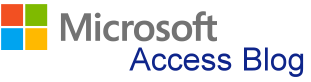برای دستیابی به فهرست بالاتر از این بخش به این لینک ![]() مراجعه فرمائید.
مراجعه فرمائید.
پرسوجوها Query
توسط یک درخواست یا Query می توانید اطلاعات را از یک یا چند جدول یا درخواست دیگر استخراج کنید و عمل خاصی را روی آن انجام دهید. توسط پرس و جوها می توانید طبق چندین معیار در یک یا چند فیلد جداول را فیلتربندی و طبقهبندی کنید و اطلاعات مورد نظر خود را با دقت بالاتری از جداول استخراج کنید. همچنین از Query جهت استخراج و تحلیل داده ها نیز می توانید استفاده کنید. ضمن اینکه در آن واحد می توانند با داده هایی که در چندین جدول وجود دارند کار کنند. از دیگر ویژگیهایی که برای Query ها می توان نام برد امکان ذخیره و ویرایش دوباره آن ها می باشد. بطوریکه خروجی مورد نیاز برای استفاده در سایر اشیای پایگاه داده مثل فرم ها و گزارش ها را بتوانند تهیه کنند.
مواردی از انواع Query هایی که می توانید بسازید شامل:
Queryهای به روز رسانی: جهت به روز رسانی اطلاعات و جستجو در اطلاعات فیلد در یک یا چند جدول می باشد. نکته ای که باید دقت کنید اینست که این نوع از Query ها رکورد جدید ایجاد نمی کنند بلکه تنها می توانند رکورد های موجود قبلی را به روز کنند(به عبارتی محتوای فیلدهای خاصی را تغییر می دهند).
Query انتخاب : یا همان Select برای استفاده از این نوع Query ابتدا یک معیار جهت جستجو و نمایش داده ها تعیین می کنید سپس با استفاده از این Query داده ها در قالب یک جدول, گزارش و یا یک فرم از قبل طراحی شده نمایش می یابند.
Query حذف : یا همان Delete است که توسط آن می توانید تمام رکورد ها را در یک جدول حذف کنید. این نوع از Query ها علاوه بر حذف رکورد های موجود در فیلد ها کلید اصلی مربوط را نیز حذف می کنند. نکته قابل توجه هنگام استفاده از این نوع Query ها اینست که ابتدا می بایست یک Query انتخاب ایجاد کنید و سپس این Query را ایجاد کنید. این کار به نوعی آزمایش محسوب می شود و زمانی که شما از صحت رکورد های انتخاب شده مطمئن شدید می توانید Query حذف را اجرا نمایید.
Query پیوست: از این Query زمانی می توانید استفاده کنید که بخواهید اطلاعات و یا رکوردهای درج شده در یک یا چند جدول را استخراج کرده و آن ها را به یک یا چند جدول اضافه کنید. حتی می توانید از اطلاعات سایر پایگاه داده ها نیز برای اینکار استفاده کنید.
Query ایجاد جدول: می توانید داده هایی که در یک یا چند جدول قرار دارد را انتخاب کرده و نتایج را در یک جدول جدید ثبت کنید. نکته اینست که دقت کنید هنگام ایجاد یک Query نباید جدول ها باز باشند و یا در حالت انتخاب قرار داشته باشند.
ایجاد پرسوجو با ویزارد و پرسوجوی ساده
توسط Query wizard می توانید پرس و جو هایی را توسط ویزارهایی که در برنامه اکسس وجود دارد ایجاد کنید. با انتخاب این گزینه که در زبانه Create در قسمت Queries قرار دارد قادر خواهید بود از راهنمای مرحله به مرحله برنامه Access که هنگام ساخت Query در اختیار شما قرار می گیرد استفاده کنید. با کلیک روی این دکمه یک پنجره محاوره ای برای شما باز می شود که در مرحله اول می بایست £95 درخواستی که که قرار است ساخته شود انواع Query هایی که می توانید انتخاب کنید :
Simple Query Wizard: پرس و جوی ساده را در اختیار شما قرار می دهد.
:Find Duplicates Query Wizard پرس و جوهایی که نیاز است تکرار را پیدا کند.
بعد از انتخاب نوع درخواست مورد نظر ویزارد مربوط به ساخت این درخواست در صفحه نمایش ظاهر می شود.
اگر گزینه Simple Query Wizard را انتخاب کنید که برای ساخت یک درخواست ساده مورد استفاده قرار می گیرد. و سپس گزینه OK را برای تایید انتخاب کنید صفحه زیر نمایان می شود.
چنانچه می خواهید از چندین جدول Query ایجاد کنید در قسمت Table/Query جدول مورد نظر را انتخاب کنید. فیلدهایی که قرار است در Query جدید وجود داشته باشند را از جدول Available Fields توسط علامت پیکان و b توسط دوبار کلیک کردن روی گزینه مورد نظر آن را به جدول Selected Fields منتقل کنید 9 چنانچه تمامی فیلد ها مورد تایید شما می باشد توسط علامت دوبل پیکان همه abd ها را به جدول Selected Fields منتقل کنید. سپس دکمه Next را انتخاب کنید تا به پنجره بعدی بروید.
در این پنجره گزینه انتخاب شده را تغییر نداده و دوباره Next daSs را انتخاب کنید تا به پنجره محاوره ای بعدی بروید. در این پنجره در قسمت مربوط به عنوان "What title do you want for your query" که در بالای صفحه مشاهده می کنید نام پیش فرضی که توسط برنامه اکسس معرفی شده را حذف کرده و عنوان مورد نظر خود را وارد کنید. سپس روی دکمه Finish کلیک کنید. اکنون شما یک Query جدید ایجاد کرده اید و می توانید نتیجه را در جدول مشاهده کنید. اکنون این جدول را می تونید به عنوان یک شیء جدید در یک کادر پیمایش مشاهده کنید. برای اینکه به یک Query اضافه کنید می بایست ابتدا آن Query را به در نمای طراحی یا Query Design ببرید. برای اینکار می توانید به زبانه Home بروید و روی زبانه مثلثی قسمت Views کلیک کنید و نمای Design Views را انتخاب کنید و یا آیکن مربوط به Design Views را در گوشه سمت راست پایین صفحه انتخاب کنید. به این ترتیب صفحه نمایش شما به صورت زیر نمایش می یابد و یک منوی جانبی مخصوص Query Tools جهت ایجاد تنظیمات مربوط به Query هنگام کار با Query ها وقتی که در Query Design sles قرار دارید همواره می توانید یک لیست از فیلد های جدول اصلی را در اختیار داشته باشید. همچنین در نمای Query Design در پایین صفحه جدول طراحی را مشاهده می کنید. در این جدول می توانید فیلدهای انتخاب شده از یک یا چند جدول را اضافه کنید, معیار ها را وارد کنید. ترتیب طبقه بندی را تعیین کنید و نمایش یا عدم نمایش فیلد ها را در هنگام اجرای Query مشخص کنید. در جدول طراحی فیلدها فقط برای تعیین معیار یا جستجوی رکورد ها وارد می شوند و لزوما موقع اجرای Query نمایش داده نمی شود. برای وارد کردن معیارها، در قسمت Criteria روی فیلدی که قرار است برای آن معیار تعیین کنید کلیک کرده و معیار مورد نظر را درج کنید و سپس کلید Enter را فشار دهید. برای رفتن به خانه بعدی می توانید از کلید های چپ و راست صفحه کلید استفاده کنید. بخواهید معیاری که قبلا اضافه کرده اید را حذف کنید می توانید هنگامی که در نمایش طراحی هستید روی آن معیار کلیک کرده و گزینه DEL را توسط کیبورد انتخاب کنید.
درج، مرتبسازی و حذف فیلدهای پرسوجو
پس از آنکه Query را ایجاد کردید جهت درج فیلد جدید, مرتب سازی و یا حذف فیلدها می توانید ابتدا به نمای طراحی بروید, سپس اقدامات زیر را انجام دهید:
جهت درج فیلد پرس و جوی جدید
جدول مشخصات کارمند را در نظر بگیرید که دارای چهار فیلد می abl اگر فیلدی در این جدول وجود دارد که در پرس و جو نیست و شما می خواهید آن را نیز اضافه کنید می بایست روی آن فیلد دوبار کلیک کنید تا به (01167) اضافه شود. در قسمت Query setup آیکن Insert Column را انتخاب کنید همانطور که مشاهده می کنید در اولین ستون سمت چپ یک ستون خالی جهت درج نمایان می شود در قسمت Field کلیک کنید نام عنوان را درج کرده سپس در قسمت Table جدولی که به آن مربوط می شود را انتخاب کنید. لازم است یکبار جداول و پرس و جو ها را بسته, ذخیره و دوباره از قسمت OBJECTS آنها را باز کنید تا بتوانید تغییرات اعمال شده را مشاهده کنید.
مرتب سازی فیلدهای پرس و جو
جهت مرتب سازی فیلدهای پرس و جو می توانید هر ستونی که قرا است جابجا شود را انتخاب کرده و سپس به محل مورد نظر درگ کنید.
حذف فیلد های پرس و جو
برای حذف فیلد می توانید هنگامی که در نمای طراحی قرار دارید فیلد مربوطه را توسط حذف تیک و سپس انتخاب گزینه Run از نمایش داده شدن در نمای Datasheet حذف کنید همچنین می توانید گزینه Delete را در قسمت Query Type انتخاب کرده و سپس گزینه Run را اجرا کنید.
تنظیم و مرتبسازی فیلد
برای انجام تنظیمات و مرتب سازی فیلدها هنگامی که در نمای طراحی هستید می توانید گزینه Sort را برای هر فیلد فعال کرده و از طریق زبانه مثلثی که در اختیاز شما قرار می گیرد تعیین کنید که داده های آن فیلد بر اساس صعودی, نزولی و یا بدون Sort مرتب سازی شوند.
اضافه کردن نام به فیلد پرس و جو
در بسیاری از مواقع ممکن است ما علاقمند باشیم نتایج جستجو با نامهایی متفاوت از آنچه نامهای واقعی آنهاست ظاهر شود در اینصورت برای تغییر نام عنوان ستون در نتایج جستجو می توانیم برای آن فیلد یک نام مستعار در نظر بگیریم. برای اضافه کردن نام به فیلد پرس و جو کافی است ابتدا در نام query design در ابتدای نام فیلد در طر فیلد کلیک نموده و نام مستعار را پس از دو نقطه تایپ کنید. اینکار را می توانیم برای تمام فیلدهای دلخواه انجام دهیم. از این پس فیلدها با نام های مستعار ظاهر خواهند شد .
معیار(Criteria)
برای استفاده از قابلیت های یک Query و اینکه بتوانید رکوردهایی که مورد نظر شما هست را پیدا کنید باید برای Query ها معیار تعیین کنید. فرض کنید قرار است رکوردهایی را پیدا کنید که در تاریخ های خاصی درج شده اند باید از عملگر and استفاده کنید و معیار را به صورت(فیلد تاریخ برابر باشد با دو تاریخ مورد نظرتان) از تاریخ های ذکر شده رکورد ها را پیدا کنید.
اگر می خواهید رکورد هایی را که در یک تاریخ بخصوص درج شده را حذف کنید می توانید با استفاده از عملگر NOT معیار NOT تاریخ، در فیلد تاریخ Query وارد کنید. بنابراین طبق این معیار تمام رکورد هایی که تاریخ آن ها در تاریخ مد نظر را در نتایج Query نمایش نمی دهد. عملگرهایی که می تواندی از آنها در ایجاد معیار برای Queryها استفاده کنیدهمان عملگرهای منطقی هستند.
تعیین محدودهای از مقادیر
با استفاده از عملگرهای مقایسه ای می توانید محدوده ای از مقادیر را تعیین نمایید. یک جدول ازعملگرهای موجود در اکسس وجود دارد که با استفاده آنها می توان محدودههای مقادیر را تعیین نمود. به طول مثال برای تعیین یک محدوده بزرگتر یا کوچکتر می توانید در سطر Criteria از عملگرهای مقایسه ای زیر استفاده کنید.
بزرگتر از<
کوچک تر از >
بزرگتر یا مساوی =<
کوچکتر یا مساوی =>
مساوی =
یعنی وقت می نویسیم > ۱۸ یعنی plod مقادیری را می خواهیم که بزرگتر از عدد ۱۸ می باشند.
با نوشتن واژۀ beetween در سطر Criteria و سپس یک فاصله نوشتن کمترین مقدار، And و یک فاصله بیشترین مقدار شما می توانید محدوده ی مشخصی بین کمترین و بیشترین مقداری که تعیین کرده اید را در نتایج جستجو داشته باشد.
تعیین لیستی از مقادیر
اگر بخواهید فهرستی از مقادی را برای استفاده یک معیار ایجاد نمایید. رکوردهایی در نتایج ظاهر (می شوند که همه مقادیر موجود در فهرست را داشته باشند. برای اینکار دو روش وجود دارد جدا کردن هر کلمه با واژۀ or و یا استفاده از کلمه ی کلیدی in و سپس قرار مقادیر فهرست در پرانتز به عنوان یک گروه.
به طور مثال در سطر Criteria می توانیم بنویسیم :
22 or 25 or 243 or 34
یا بنویسیم:
in(22,25,243,34)
پنهان کردن فیلد در قسمت نتایج پرسوجو
می توانید اگر بخواهید فیلدی را در نتایج جستجو مخفی کنید. بدون آنکه آن فیلد و محتویات آن در پایگاه داده ی شما آسیبی ببینید .این گزینه کاربرد زیادی دارد چون در بسیاری از موارد ما اطلاعات زیادی داریم اما نیاز داریم هنگام جستجو تمام فیلدهای موجود را مشاهده کنیم. برای مخفی کردن فیلد درنتایج جستجو کافی است در سطر Show کادر تایید برای فیلدی که می خواهید مخفی کنید را از انتخاب خارج نمایید . از این پس در نتایج جستجو آن فیلد یا فیلدهایی که مشخص کرده اید نمایش داده نخواهند شد.
ترکیب معیار
برای شرط های فیلتر کردن میتوان از ترکیب های مختلف استفاده کرد.
ترکیب معیارها می تواند انحصاری (And) یا غیر انحصاری (Or) باشد .
هنگامی که معیارهای مختلف فیلدها را در سطر Criteria می نویسد آنها با هم تر کیب and پیدا میکنند مگر آنکه آنها را در سطر or درج کنید. شرط ها برقرار باشد آن موارد در نتایج جستجو خواهد آمد .
محدود کردن رکوردهای بازگشتی
شما علاوه بر آنکه می توانید معیارهای مختلف برای نمایش در نتایج پرس و جو تعیین کنید می توانید تعداد مشخصی را هم برای نمایش در نظر بگیرد. این مقدار هم می تواند عددی باشد هم درصدی از کل رکوردهای جدول. برای اینکار کافی است ابتدا در نمای query design فیلدهای را که می خواهید محدودیت روی آن اعمال شود را انتخاب کرده و با استفاده از سطر Sort ترتیب آنرا هم مشخص کنید. اکنون از سربرگ design می توانید با استفاده از گزینه ی return تعیین کنید که چه تعداد یا چه درصدی از رکوردها در نتایج پرس و جو نمایش داده شود.
ایجاد پرسوجوهای پیچیدهتر::::::::::::::::::::::::::::::::::::::::::::::::::::::::::::::::::::::::::::::
ایجاد پرس و جوهای جمع بندی
هنگام ساخت پایگاه داده ها در برنامه اکسس می توانید رکوردهای یک جدول را براساس یک یا چند فیلد گروه بندی کنید. هنگام گروه بندی رکوردهایی که در یک یا چند فیلد مشتر هستند را در یک گروه قرار دهید. برای گروه بندی رکوردها در یک پرس و جو از منوی جانبی Query Tools در زبانه Design در قسمت Show/Hide گزینه Total یا ∑ را انتخاب کنید. به این ترتیب یک ردیف به Query اضافه می شود که بطور پیش فرض عبارت Group by برای تمام فیلد های آن درج شده است. اگر روی زبانه مثلثی JUS گزینه Group by کلیک کنید می توانید گزینه های دیگری مانند Min Count Var First Avg Sum و Max را انتخاب کنید.
ایجاد پرسوجوی جمعبندی با ویزارد پرسوجوی ساده
برای ساخت برس و جوی جمع بندی توسط ویزارد از روی جدولی که در اختیار دارید به قسمت Create رفته و گزینه Query Wizard را انتخاب کنید. مطابق فرآیند قبلی که برای ساخت پرس و جوی ویزارد طی کردید ادامه دهید تا به پنجره ای برسید که در آن از شما می پرسد که آیا دوست دارید بصورت جزئیات باشد یا بصورت جمعبندی (Sumerry) در گزینه Sumerry را علامت بزنید تا پنجره Summery Option باز شود در این پنجره برای هر کدام از فیلدها می توانید پرس و جوی جمع، میانگین, Min و Max تعریف کنید همچنین در همین جا تعریف می کنید که رکورد ها در کدام جدول شمرده شود. که در اینجا با فعال کردن گزینه Count Records در جدول مشخصات کارمند شمرده خواهد شد. سپس در صفحه بعد نام Query را مشخص کنید. همانطور که مشاهده می کنید در جدول Objects در قسمت Query می توانید نام پرس و جویی که ایجاد کرده اید را مشاهده کنید. روی آن کلیک کنید تا فعال شود. اکنون هم در نمای Datasheet و هم درنمای طراحی مشاهده می کنید که همانند روش قبل در قسمت Total گزینه Group by فعال شده است.
ایجاد پرسوجوی جمعبندی در نمای Query Design
همانند قبل ابتدا جدولی که قرار است برای Query آن ایجاد کنید را مشخص کنید، به قسمت Create رفته و آیکن Query Design را انتخاب کنید. به این ترتیب یک پنجره باز می شود که با انتخاب گزینه Add می توانید جداول یا پرس و جوهای مورد نظر و یا هردو مورد را به این ترتیب جدول یا جداولی را مشاهده می کنید که میبایست فیلدهایی که مورد نظر شما هستند را از طریق دوبل کلیک از جدول مشخصات کارمند وارد جدول پایین کنید. سپس از قسمت Show/Hide گزینه ∑ را انتخاب کنید و در نهایت در قسمت نوار ابزار روی گزینه ذخیره کلیک کنید. به این ترتیب یک پنجره باز می شود که از شما می خواهد نام Query را تعیین کنید. اکنون حالت قبل که توسط Query Wizard پرس و جو ساخته شد می توانید نام پرس و جوی جدیدی که ایجاد کرده اید را در قسمت query ها مشاهده کنید. در نمای طراحی برای هر کدام از فیلد ها که قرار است عملیات محاسبه مربوط به Group by را انجام دهید کلیک کنید و عملیات مورد نظر را انتخاب کنید و سپس آن را ذخیره کنید. سپس به نمای Datasheet رفته و تغییرات را مشاهده نمایید.
ایجاد فیلدهای محاسباتی
همانطور که قبلا نیز اشاره شد می توانید Group by از گزینه های دیگری نیز استفاده کنید. برای اینکار پس از اجرای فرمان زبانه مثلثی کنار گزینه GTOUp by عملیاتی که مد نظر خودتان است را انتخاب کنید.
SUM مجموع مقادی ریک فیلد را که در یک گروه هستند محاسبه می کند و سپس نمایش می دهد.
AVG میانگین مقادیر یک فیلد را که در یک گروه هستند را محاسبه کرده و نمایش می دهد.
First اولین مقدار یک فیلد که در یک گروه قرار دارد را نشان می دهد.
Var واریانس مقادیر یک فیلد را محاسبه و نمایش می دهد.
Countتعداد فیلدهایی را که در یک گروه دارای مقدار هستند را شمارش می کند.
Min کوچکترین مقدار فیلدهای مربوط به یک گروه را محاسبه می کند و نمایش می دهد.
Max بزرگترین مقدار فیلدهایی را که در یک گروه قرار گرفته اند را محاسبه و نمایش می دهد.
پرسوجوهای عملیاتی
اگر نوع دادههای یک فیلد را طوری انتخاب کنید که بتوانید عملیات ریاضی روی آن انجام دهید می توانید هم از عملگر های ریاضی, عملگرهای منطقی و هم از عملگر های متنی برای اعمال شرط استفاده کنید.
مثال: برای مشخص کردن تعداد کارمندانی که بیش از ۴۵ ساعت در هفته کار کرد داشتهاند در قسمت Criteria دستور 45< را وارد کنید.
سایر عملگرهای ریاضی مانند:
= (مساوی)
<> (نامساوی)
< (بزرگتر)
=< (بزرگتر یا مساوی)
> (کوچکتر)
=> (کوچکتر یا مساوی)
عملگرهای منطقی:
مثال: برای مشخص کردن تعداد کارمندانی که یا ۳۵ ساعت در هفته و یا ۵ساعت در هفته کارکرد دارند, در فیلد مربوط به کارکرد در همچنین می توانید در قسمت Criteria عدد ۳۵ را درج کنید و در قسمت Or ۴۵ را درج کنید. بنابراین عملگر منطقی OR برای ترکیب فصلی بین دو یا چند شرط بکار می رود. عملگر منطقی AND برای ترکیب عطفی بین دو یا چند شرط استفاده می شود. عملگر منطقی Between برای تعیین محدوده ای از اعداد. این نوع از عملگرها فقط برای دادههایی استفاده میشوند که از نوع Currency ، Number و یا Date/Time باشند و هیچگاه برای دادههایی که از نوع Text باشند نمی توانید عملگر های ریاضی را استفاده کنید. زمانی که می خواهید برای دادههایی که از نوع Date/Time هستند از عملگر Between استفاده کنید لازم است قبل و بعد از هر مقدار تاریخ از علامت # استفاده کنید. مثلا برای تاریخی بین 2013/23/12 و 2013/30/12 عملگر Between به این صورت نوشته می شود:
Beetween #2013/23/12 And #2013/30/12
عملگرهای متنی: Like و Not و In و Is Null
Like
اگر بخواهید در پایگاه داده ای که ایجاد کرده اید ر کوردهایی را پیدا کنید که یک کلمه خاص در آنها وجود دارد از این عملگر استفاده میکنید. مثلا می خواهید در پایگاه داده ای که برای مشخصات دانشجویان یک دانشگاه ایجاد کرده اید. دنبال دانشجویی بگردید که فقط بخشی از نام او را می دانید., می توانید از این عملگر استفاده کنید.
مثال ۱: اگر بخواهید تمام دانشجویانی که نام خانوادگی آنها با عبارت "کریمی " شروع می شود را پیدا کنید باید از عملگر Like استفاده کنید و عبارت "#* کریمی " Like را در قسمت Criteria وارد کنید. یا فقط کریمی را وارد کرده و سپس Enter کنید , خود اکسس بصورت خودکار عبارت Like را اضافه کاراکتر دارد را برای شما جستجو می کند.
مثال 2: اگر عبارت(پنج علامت سئوال) "?????"Like را در فیلد نام خانوادگی دانشجویان در قسمت Criteria وارد کنید، برنامه Access تمامی دانشجویانی که نام آنها پنج کاراکتر دارد را برای شما جستجو می کند. یعنی از هر علامت سئوال به جای یک کاراکتر استفاده می کند و از علامت *(ستاره) بجای چند کاراکتر استفاده می کند.
عملگر Not: اگر بخواهید همه رکورد ها بجز عبارت تایپ شده را جستجو کنید می توانید از عملگر Not استفاده کنید. مثال اگر بخواهید تمام دانشجویان بجز "کریمی" را پیدا کنید دستور زیر را در قسمت Criteria تایپ کنید:
Not Like "کریمی*"
عملگر In: هنگامی از این عملگر استفاده می شود که بخواهید مقدار یک فیلد برابر یکی از مقدار های لیست باشد. برای مثال دانشجویانی که یکی از دروس ریاضی یا فیزیک را پاس کرده اند. برای انتخاب این دانشجویان می توانید عبارت زیر استفاده کنید:
In("ریاضی","فیزیک")
عملگر Is Null: زمانی بکار می رود که بخواهید رکوردهایی را انتخاب کنید که مقدار یک فیلد آنها تهی باشد. مثلا دانشجویانی که در فیلد "محل تولد" آنها رکوردی ثبت نشده است. از دستور Is Null در قسمت Criteria در فیلد مربوط به محل تولد استفاده کنید.
اجرای پرسوجوهایی برای ساختن جداول ((Make Table
برای ساخت جدول هنگامی که یک پرس و جو ایجاد کرده اید ابزاری در اختیار دارید که می توانید توسط آن جداولی را وارد کنید چه از داخل پایگاه داده و چه از خارج پایگاه داده برای اینکار فایل پرس و جو را باز کرده و روی گزینه Make Table کلیک کنید.
اجرای پرسوجوی Delete
هنگامی که تعداد رکورد هایی که قرار است حذف کنید کم هستند مانند قبل بصورت دستی رکوردها را حذف کنید ولی هنگامی که تعداد رکوردهایی که باید حذف شوند زیاد هستند می توانید برای صرفه جویی در زمان از ابزار Delete Query استفاده کنید. برای اینکار ابتدا پرس و جویی را که ساخته اید را باز کنید و سپس به نمای طراحی رفته و سپس فیلدی که قرار است رکوردهایش حذف شود را انتخاب کرده و سپس این آیکن را انتخاب کنید ¢ در پایان تغییرات را ذخیره کنید. رکوردهایی که از این طریق حذف می شوند قابل باز یابی نیستند و شما می بایست از قبل فایل پشتیبان تهیه کرده باشید.
اجرای پرسوجوی Append
از پرس و جو Append sla هنگامی استفاده می شود که بخواهید از منابع دیگری رکوردهای جدیدی را به جدول جاری اضافه کنید. از مزایای استفاده از پرس و جوی Append می توان به موارد زیر اشاره داشت:
- رکوردهای مختلفی را با یک فرمان اضافه می کنید: در حالت عادی اگر بخواهید تعدادی رکورد را از جای دیگری اضافه کنید به جدول در بهترین شرایط مستلزم اجرای فرمان COPY و سپس Paste است در حالیکه از این طریق به یکباره انجام می شود.
- می تواندی آنچه را برای کپی انتخاب کده اید یکبار مرور کنید.
- جهت پالایش آنه انتخاب می کنید از Criteria استفاده کنید.
پس از اینکه پرس و جو را ساختید به نمای طراحی رفته و گزینه Append را انتخاب کنید سپس Show Table را انتخاب کنید و از روی جدولی که قرار است رکورد ها را وارد کنید روی هر کدام از فیلدهایی که قرار است رکوردهای آن را در این جدول درج کنید دوبل کلیک کنید و سپس تغییرات را ذخیره کنید. برای مشادهده فایل جاری می تواندی در قسم Objects در قسمت Query این فایل را دوباره بخوانید.
اجرای پرسوجوی Update
با استفاده از اجرای پرس و جوی Update می توانید مجموعه ای از رکوردها را تغییر دهید و یا به روز رسانی کنید. البته شما از پرس و جوی Update جهت ورود داده به یک پایگاه داده و یا جهت حذف یکسری داده از پایگاه داده ها نمی توانید استفاده کنید. همچنین از پرس و جوی Update در پایگاه داده هایی که تحت وب هستند نیز نمی توانید استفاده کنید و برای اینکار ابتدا باید آن پایگاه داده را توسط برنامه اکسس باز کنید و بعد از گزینه به روز رسانی استفاده کنید. پرس و جوی Update تقریبا مشابه ابزار Joe Find & Replace می کند. البته تفاوت هایی نیز با هم دارند از جمله تشابهات و تفاوت های این 93 ابزار می توان به موارد زیر اشاره داشت:
همانند ابزار Find & Replace امکان uss مقادیر جایگزین وجود دارد.
برخلاف ابزار Find & Replace امکان تغییر رکورد ها را در بیش از یک جدول بطور همزمان فراهم می کند
در یک گذار امکان به روز رسانی تعداد زیادی از رکورد ها را فراهم می کند.
از معیارهایی که به مقادیر جایگزین Lod وابسته نیستند استفاده می کند.
محدودیت Update Query sla : در مواردی نیز استفاده از پرس و جوی به روز رسانی میسر نمی باشد. از جمله هنگامی که از فیلد های محاسبه یا Calculated fields استفاده می کنید به این علت که داده های این فیلد ها فقط در حافظه موقت وجود دارند.
مورد دیگر در فیلدهای مربوط به جمع بندی یا Total Query و فیلدهای Crosstab Query به این علت که داده های آنها محاسبه شده در فیلدهای شماره گذاری خودکار پا AutoNumbering به این علت که رکوردهای این فیلدها به محض ورود رکوردهای جدید ثبت می شوند. همچنین در فیلدهای unique-values queries and unique-records queries و LUnion Query فیلدهایی که کلید اصلی(Primary Key) هستند. زمانی که از پرس و جوی به روز رسانی استفاده م یکنید ممکن است اطلاعاتی که قبلا رکورد کرده اید حذف شوند به منظور جلوگیری از، از بین رفتن رکوردها از آنها پشتیبان Backup تهیه کنید. برای استفاده از این ابزار ابتدا Query مورد نظر را ایجاد کنید سپس به نمای طراحی رفته و در قسمت Query Type را انتخاب کنید.
اعلام به کاربر برای ورود پارامتر و درک ساختار دستوری پارامتر
تاکنون تمام پرس و جوهایی که استفاده شده بود از نوع ثابت بوده اند یعنی زمانی که پرس و جویی ساخته می شودء شرط به طور دقیق و کامل مشخص بود. مثلا هنگامی که می خواستید پرس و جویی ایجاد کنید که دانشجویانی که شماره دانشجویی دارند انتخاب شوند باید شماره دانشجویی را در قسمت Criteria درج می کردید. در جستجو های پارامتری شما هنگام ایجاد پرس و جو نمی توانید شرط مورد نظر را دقیقا اعمال کنید و می خواهید در زمان اجرا ی پرس و جو اطلاعات مورد نظر از کاربر گرفته شود و براساس اطلاعات وارد شده توسط کاربر پرس و جو اجرا شود. برای مثال ابتدا از دانشجود شماره دانشجویی سوال میشود سپس اطلاعات دانشجو به نمایش در می آید. برای این کار در قسمت Criteria از علامت های [ ] استفاده کنید. در داخل این علامت ها یک پیغام برای کاربر جهت ورود اطلاعات مورد نظر بنویسید. به این ترتیب هنگام اجرای پرس و جو ابتدا یک مثال: یک Query ایجاد کنید که ابتدا شماره دانشجویی را بپرسد و سپس اطلاعات دانشجو را نشان دهد. برای اینکار ابتدا یک Query توسط Query Wizard یا Query Design بسازید. سپس در قسمت Criteria عبارت [شماره دانشجویی را وارد کنید]، را بنویسید و آن را ذخیره کنید. اکنون با اجرای این Query این پیغام«شماره دانشجویی را وارد کنید» نمایش داده می شود که پس از وارد کردن شماره دانشجویی اطلاعات دانشجو به نمایش در می آید. با انتخاب گزینه OK این Query اجرا می شود و نتیجه ظاهر می شود. همچنین می توانید در قسمت Siew Criteria از یک شرط را بصورت پارامتری درج کنید.
آشنایی و خودآموزی و کار با نرمافزار Access
|
 |
| دانلود فایل نمونه | |
| دانلود فایل اصلی(166 صفحه) |





 معرفی نرمافزار accdbExe
معرفی نرمافزار accdbExe نمونه پروژههای accdbExe
نمونه پروژههای accdbExe لینک سایر سایتهای آموزش Access
لینک سایر سایتهای آموزش Access